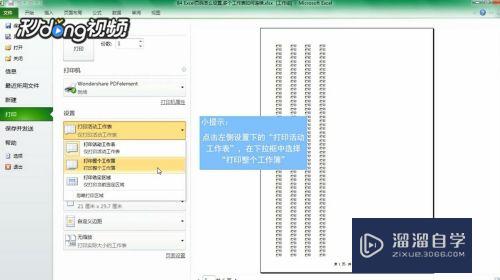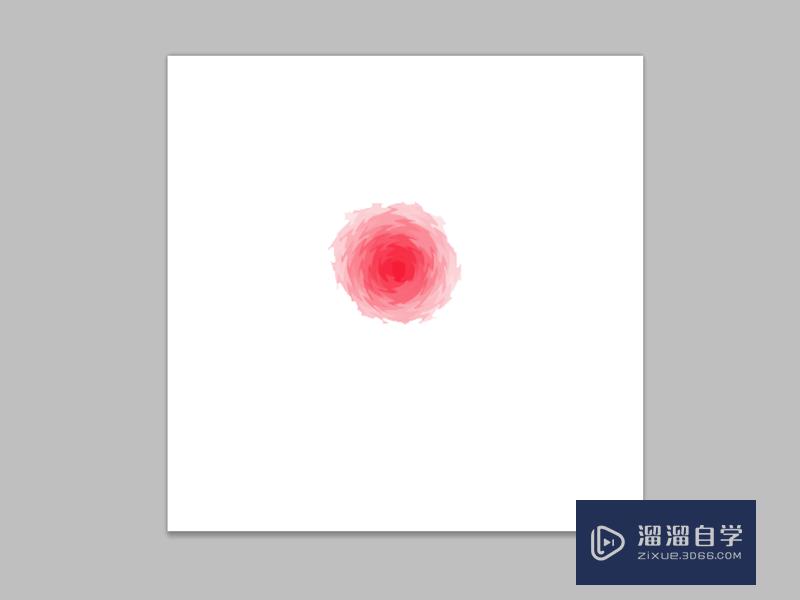3DMax怎么设置黑色镜子的材质球(3dmax黑色镜面材质怎么调)优质
使用3DMax进行建模时。很多模型都是与我们生活息息相关的。其中也遇到过创建镜子模型的情况。有时候镜子的画面是黑色的。那么3DMax怎么设置黑色镜子的材质球?来看看小渲的做法吧!
工具/软件
硬件型号:戴尔灵越15
系统版本:Windows7
所需软件:3DMax 2014
方法/步骤
第1步
首先打开软件。在场景中创建一个物体作为镜子面。打开“材质编辑球”。选择一个材质球。漫反射(后小框)。
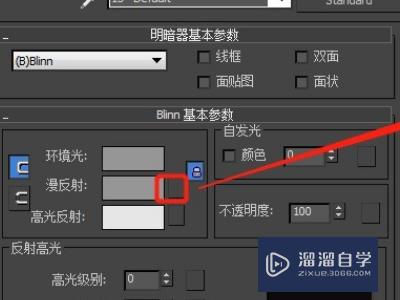
第2步
选择“贴图”-“标准”“平面镜”。如下图所示。

第3步
返回上一层级。把贴图的“反射”打勾。
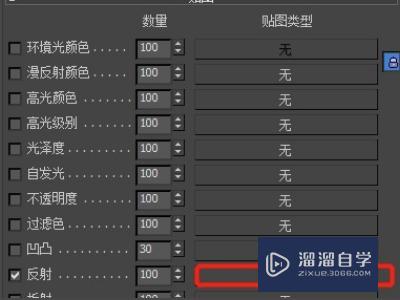
第4步
然后把他的贴图类型选择“贴图”-“标准”“光线跟踪”如下图所示。
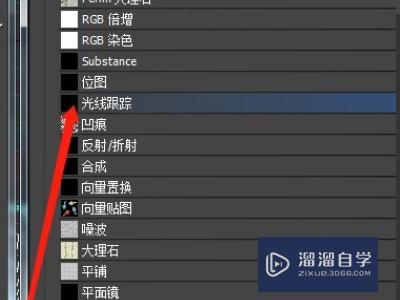
第5步
返回。把其材质赋予创建的镜子面;渲染一下。效果如下图所示。

以上关于“3DMax怎么设置黑色镜子的材质球(3dmax黑色镜面材质怎么调)”的内容小渲今天就介绍到这里。希望这篇文章能够帮助到小伙伴们解决问题。如果觉得教程不详细的话。可以在本站搜索相关的教程学习哦!
更多精选教程文章推荐
以上是由资深渲染大师 小渲 整理编辑的,如果觉得对你有帮助,可以收藏或分享给身边的人
本文标题:3DMax怎么设置黑色镜子的材质球(3dmax黑色镜面材质怎么调)
本文地址:http://www.hszkedu.com/58173.html ,转载请注明来源:云渲染教程网
友情提示:本站内容均为网友发布,并不代表本站立场,如果本站的信息无意侵犯了您的版权,请联系我们及时处理,分享目的仅供大家学习与参考,不代表云渲染农场的立场!
本文地址:http://www.hszkedu.com/58173.html ,转载请注明来源:云渲染教程网
友情提示:本站内容均为网友发布,并不代表本站立场,如果本站的信息无意侵犯了您的版权,请联系我们及时处理,分享目的仅供大家学习与参考,不代表云渲染农场的立场!